 銷售出貨
銷售出貨
# 銷售出貨
目的: 建立與維護客戶出貨單,並藉此瞭解每一筆訂單的交貨狀況,防止延誤交期的情形發生。
說明: 當工作中心(生產線)將完工之成品經品管部門驗收入庫後,業務部門依據成品完工數量累計達到出貨(裝櫃)要求時,按照作業流程編列出貨單,經主管部門核准後交由倉庫出貨運交客戶。
功能:
- 銷售出貨單之查詢、新增、刪除,修改。
- 銷售出貨審批作業。
- 銷售出貨轉報關於變更匯率。
範圍: 「銷售出貨」出貨基本資料建立。
執行單位: 業務。
依據: 業務依客戶訂單,庫存量生成出貨單,經各級主管批核後,產生出貨單。
相關單位: 生管、倉庫。
控制重點:
- 出貨單的內容是否依規定填寫齊全?
- 出貨單是否經權責單位主管核准?核決許可權是否符合規定?
- 出貨單上貨品規格如有變更或數量之增減,是否經有關單位主管之同意?
- 對於緊急出貨之發生,是否分析其發生原因及改進措施?
審批功能:
[審核功能]-由業務部門人員做。[核准功能]-由業務部門組長做。[確認功能]-由財務部門做。產生表單: 岀貨單
資料來源:【銷售】-【客戶訂單】。
資料去向:
【物料】-【庫存管理】。
【會計】-【傳票作業】。
【帳款】-【客戶對帳單】。

# 操作步驟
- 進入出貨基本資料頁面(圖-1)
進入系統主畫面,用滑鼠點擊[銷售]-[銷售出貨]-[出貨基本資料]頁面。

2.新增出貨基本資料
如果[系統]-[基本設置]-[系統設置]-[進銷設置]-[出貨單强制對應訂單]設置為勾選,點擊上部[新增]按鈕,會出對話框,輸入客戶編號等查詢條件,查詢出訂單資料,點擊[加入],在點擊[確定]即可。若選錯訂單資料,點擊右邊訂單編號,點擊[刪除]。
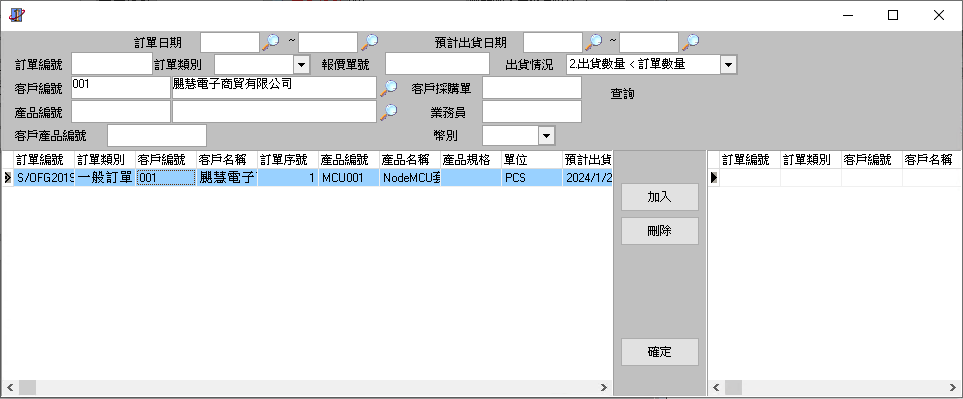
如果[系統]-[基本設置]-[系統設置]-[進銷設置]-[出貨單强制對應訂單]設置為不勾選,點擊上部[新增]按鈕,手動填寫客戶等資料信息。輸入資料後,點擊[保存]按鈕,如不想保存,點擊[取消]按鈕。
- 編輯出貨詳細資料[圖-2]
點擊上部[編輯]按鈕,輸入資料後,點擊[保存]按鈕,如不想保存,點擊[取消]按鈕。
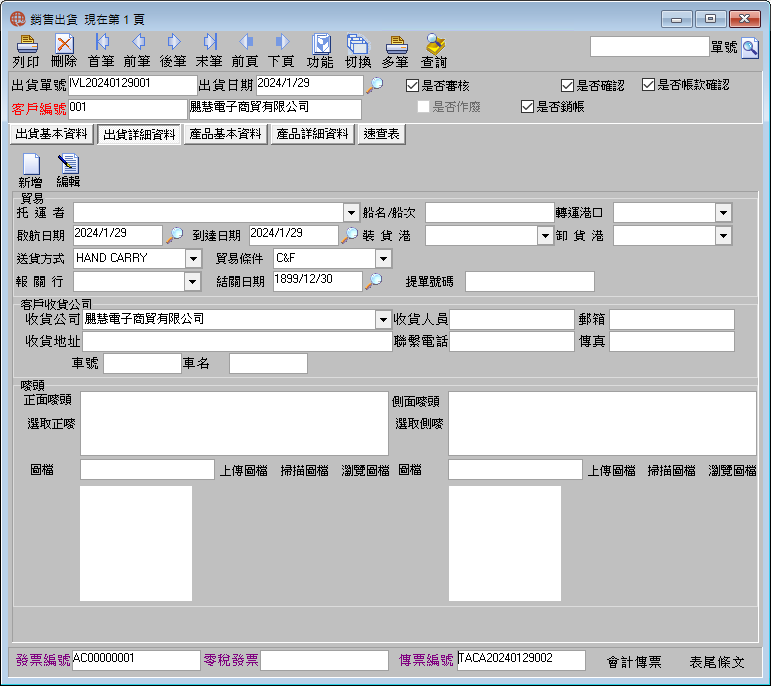
- 新增出貨產品基本資料頁面[圖-3]
如果您是直接做銷售出貨單([系統]-[系統設置]-[進銷設置]-[出貨單强制對應訂單]設置為不勾選),請點擊[產品基本資料]頁面,添加出貨產品,填寫各項資料。

新增出貨產品時有五種方式可供選擇:如果點擊[訂單編號]旁邊的放大鏡按鈕選擇訂單,則帶出的產品資料是[客戶訂單]的產品資料;如果點擊[客戶產品]旁邊的放大鏡按鈕選擇產品,則帶出的產品資料包括單位、價格等是在[客戶資料]-[客戶產品]中設置的產品資料;如果點擊[產品編號]旁邊的放大鏡按鈕,則帶出的產品資料包括單位、價格等是在[物料]-[料件管理]中設置的產品資料。如果此筆銷售出貨單已沖銷完畢,那麼的[是否銷帳]欄位會被勾選。如果點擊表單上[從庫存加入]產品資料來自庫存。如果點擊表單上[從訂單加入]產品資料來自訂單。
若是服務費用則要點選[服務費]前選框選擇。若產品編號欄中,輸入料件管理沒有物料,系統自動提示是否要建立新的料件資料。
::: tip注意
點選服務費,執行[功能]-[確認]後,不扣減庫存。
點選是否不扣庫存,執行[功能]-[確認]後,亦不扣減庫存。
:::
- 編輯產品詳細資料[圖-4]
點擊上部[編輯]按鈕,輸入資料後,點擊[保存]按鈕,如不想保存,點擊[取消]按鈕。

# 欄位説明
圖-1 訂購基本資料
[訂單編號] 訂單之編號,系統自動產生流水號。
[出貨類別] 此筆出貨的接單類別,用戶從下拉式選單中選取,如一般出貨、緊急出貨。
註
請先在[系統]-[基本資料]-[基本數據]-[銷售]-[出貨類別]設置。
[客戶編號] 客戶編號/名稱,點擊放大鏡按鈕,從彈出窗體中選取。
[帳款客戶] 應收帳款的實際請款對象,系統自動帶出,或可直接點擊放大鏡按鈕,從彈出窗體中選取。
註
請先在[銷售]-[客戶資料]-[基本資料]-[結帳客戶]設定。
[產品總稱] 此筆出貨產品是公司某系統產品的分支,但必須標示該系列產品的總稱時,請手動輸入。
例如公司有多系列產品,如[廚具]是組合產品總稱,包含廚櫃體、水槽、檯面和瓦斯爐具、抽油煙機、烘碗機、洗碗機及其他功能性配件等。但[五金釦件]又是另一項系列產品,若必須標註該出貨產品是屬於哪一系列的產品總稱時,可在此備註說明。
[付款方式] 此筆出貨客戶議定的付款方式,如支票、現金、轉帳、L/C、T/T、D/P、D/A..等等。由客戶編號自動帶出,但也可以由下拉選單中提取。
註
請先在[系統]-[基本資料]-[基本數據]-[銷售]-[付款方式]設定。
[結帳方式] 與客戶議定的關帳日期與付款期限,如25日結月結30天,30日結月結30天。由客戶編號自動帶出,但也可以由下拉選單中提取。
註
請先在[系統]-[基本資料]-[基本數據]-[銷售]-[結帳方式]設定。
[稅率類別] 此筆出貨的計稅方式,目前分為外加、內含、零稅、免稅。由客戶編號自動帶出,但也可以由下拉選單中提取。
註
請先在[系統]-[基本資料]-[基本數據]-[銷售]-[稅率類別]設定。
[稅 率] 稅率類別所對應的稅率,由客戶編號自動帶出,但也可以手動修正。
[帳單日期] 帳款截止日。在[帳款]-[結帳方式設置]-中設置。
[兌現日期] 繳款截止日。結帳方式若屬月結,在[帳款]-[結帳方式設置]-[票據兌現天數]中可設定票據兌現天數。
兌現天數=帳單日期+票據兌現天數。
[付款幣別] 訂單之客戶付款幣別,它從客戶資料中帶出,也可從下拉式選單中提取。在[系統]-[基本資料]-[幣別設置]中設置。
[匯率] 出貨所採用的匯率。系統依據付款幣別,對應[帳款]-[帳款參數]-[匯率調整]所設定的匯率,自動帶出,但可手動修改。
[業 務 員] 維護此筆出貨的業務員編號/姓名,自動由系統登入者帶出。
[部門編號] 業務員所屬的部門編號,由業務員帶出。
[聯繫人員] 客戶方聯繫人,由客戶資料中帶出,但可手動修改。
[郵 箱] 客戶之EMAIL帳號,由客戶資料中帶出,但可手動修改。
[聯繫電話] 客戶聯繫電話,由客戶編號帶出,但可手工輸入。
[傳 真] 客戶傳真,由客戶編號帶出,但可手動修改。
[客戶地址] 客戶之地址,由客戶編號帶出,但可手動修改。
[區域] 該客戶所屬的地理區域位置,如中國、北美、澳洲、西歐、請點選放大鏡按鈕手動選擇。
註
請先在[系統]-[基本資料]-[基本數據]-[銷售]-[區域]設定。
[計價方式] 設定出貨依何種計價方式計算出貨金額。目前分為3種方式-
單據單位-取
[產品基本資料]頁面-[出貨數量]欄位做為計算依據。出貨金額=出貨數量 × 實際售價。
管理單位-取
[產品基本資料]頁面-[管理單位數量]欄位做為計算依據。出貨金額=管理單位數量 × 實際售價。
淨重-取
[產品詳細資料]頁面-[淨重]欄位做為計算依據。出貨金額=淨重 × 實際售價。
註
計價方式可先在[系統]-[基本設置]-[系統設置]-[帳款設置]-[銷售計價方式]預做設定。
[INVOICE NO.] 出口的INVOICE NO.用戶手動輸入。
[海關合同] 若有申請批文合同,供日後貨件進口大陸時當地海關會以此證來消關稅或優惠關稅,可手動輸入合同號碼。
[審批備註] 若執行[功能]-[確認]時,在跳出的審批備註視窗中,主管有做批示,確認後該批示內容會列示在此,方便用戶查看。
[備 註] 訂單的額外說明,用戶手動輸入。
[發票號碼] 若已拋轉[帳款]-[銷項發票]產生發票單據,發票編號將回寫至此。
[零稅發票] 若是出口,且已拋轉[帳款]-[零稅發票]產生發票單據,發票編號將回寫至此。
[傳票編號] 若已拋轉[會計]-[傳票作業]產生傳票單據,傳票編號將回寫至此。
[會計傳票] 若不由系統自動拋轉傳票,而是要由用戶手動拋轉傳票,可點選此按鈕,手動設定傳票分錄後,再執行拋轉傳票。
註
傳票拋轉的方式與傳票分錄的設定,請先至[會計]-[會計參數]-[常用分錄設置]預做設定。
[帳款科目-稅額] 銷售出貨的稅額,正常來說是[產品未稅金額\*稅率],但是為配合客戶需要,稅額可能不是依據未稅金額計算的,說明如下-
舉例:產品未稅金額總計是20,000,稅率5%。
正常狀況-
未稅金額:20,000 稅額:1,000(20,000×0.05)
應收金額:21,000(20,000+1,000) ,如下-
客戶要求發票金額多開,原出貨金額是20,000,希望開出30,000的發票金額。為應付客戶需求,一般會配合做調整,所以--
未稅金額:20,000 稅額:1,500(30,000×0.05)
應收金額: 21,500(20,000+1,500)
說明:即使稅額是1,500,但實際的應收金額還是未稅金額+稅額,所以應收金額應=21,500(20,000+1,500),而不是31,500(30,000+1,500),而
[稅差]應是1,500-1,000=500。所以帳款非調整不可,否則應收金額不正確會影響後端帳款沖帳,稅額調整步驟如下—點選
[編輯]。進入帳款科目,在
[稅差]輸入500 。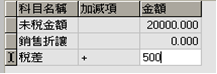
點選
[保存]。系統會重新計算[稅額]與[總計],如下-應收總計修正後變為21,500,而稅額是1,500。
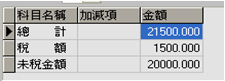
註
若情況相反,客戶要求發票金額少開,原未稅金額20,000,現要求只開10,000。
稅額將只有500,應收金額=20,500(20,000+500),而稅差是=500(1,000-500),
所以,稅差應輸入-500,如下圖-
保存後的帳款-應收金額就是20,500,才會符合日後沖帳的金額。
調整後的稅額比調整前多,稅差請填
[正值+],例如:[50]。調整後的稅額比調整前少,稅差請填[負值-],例如:[-50]。
圖-2 出貨詳細資料-貿易
[托運者] 運送此批貨品的航運業者的名稱,由下拉選單挑選。
註
需先在[系統]-[基本資料]-[托運行]設置。
[船名/船次] 運送此批貨品的船名/船次,用戶手動輸入。
[轉運港口] 運送此批貨品若需經第三方港口,請由下拉選單選出。
註
需先在[系統]-[基本資料]-[基本數據]-[銷售]-[港口]中設置。
[啟航日期] 運送此批貨品船隻的啟航日期,請點選放大鏡按鈕選出。
[到達日期] 運送此批貨品船隻到達目的地的日期,請由下拉選單選出。
[裝貨港] 運送此批貨品的裝載上船的港口名稱。由下拉選單選出。
註
需先在[系統]-[基本資料]-[基本數據]-[銷售]-[港口]中設置。
[卸貨港] 運送此批貨品船隻到達目的地的港口名稱。由下拉選單選出。
註
需先在[系統]-[基本資料]-[基本數據]-[銷售]-[港口]中設置。
[送貨方式] 客戶希望貨品以何種方式運送(例如:空運,海運 陸運..等)。由[物料]-[料件管理]-[貿易資料]-[送貨方式]帶出,或由下拉選單選出。
註
需先在[系統]-[基本資料]-[基本數據]-[銷售]-[送貨方式]中設置。
[貿易條件] 此筆出貨的貿易條件,例如CIF,FOB …等。由[物料]-[料件管理]-[貿易資料]-[貿易條件]帶出,或由下拉選單選出。
註
需先在[系統]-[基本資料]-[基本數據]-[銷售]-[貿易條件]中設置。
[報關行] 若是出口貿易,承辦報關通關的報關行,由下拉選單挑選。
註
需先在[系統]-[基本資料]-[報關行]設置。
[結關日期] 本次出貨結關之日期,從彈出視窗中點選取。
[提單號碼] 本次出貨的提單號碼,手工輸入。
圖-2 出貨詳細資料-客戶收貨公司
[收貨公司] 客戶方收貨公司,從下拉式選單中提取,也可手動輸入。
註
請先在[銷售]-[客戶資料]-[客戶收貨地址]設定。
[收貨地址] 客戶方收貨地址,由收貨公司帶出,也可手動輸入。
[送貨人員] 送貨人員之姓名或編號,由收貨公司帶出,也可手動輸入。
[郵 箱] 客戶方收貨公司之郵箱,由收貨公司帶出,也可手動輸入。
[聯繫電話] 客戶方收貨聯繫電話,由收貨公司帶出,也可手動輸入。
[傳 真] 客戶方收貨公司之傳真,由收貨公司帶出,也可手動輸入。
[車號] 承載貨物至收貨地點,其載運貨車的車牌號碼,用戶手動輸入。
[車名] 承載貨物至收貨地點,其載運貨車的車籍資料,用戶手動輸入。
圖-2 出貨詳細資料- 嘜頭
[正面嘜頭] 貨物裝箱,在箱子正面須印刷之嘜頭內容。可在空白欄位直接輸入,或點擊[選取正嘜]按鈕,由客戶資料帶出。
[選取正嘜] 點擊此按鈕,由跳出的選單提取資料。
註
請先在[銷售]-[客戶資料]-[嘜頭資料]設定。
[側面嘜頭] 貨物裝箱,在箱子側面須印刷之嘜頭內容。可在空白欄位直接輸入,或點擊[選取側嘜]按鈕,由客戶資料帶出。
[選取側嘜] 點擊此按鈕,由跳出的選單提取資料。
註
請先在[銷售]-[客戶資料]-[嘜頭資料]設定。
[側面嘜頭] 貨物裝箱,在箱子側面須印刷之嘜頭內容。
圖-3 產品基本資料
[從庫存加入] 若想直接由庫存資料新增出貨品項,可點選此按鈕,將跳出現有庫存狀況,可供用戶挑選。
註
若要複選,點擊CTRL+滑鼠即可複選資料,在任何一筆已被選中的資料,點按滑鼠右鍵,點選[挑選],即可將複選的資料帶回至[產品基本資料]頁面。
若只需單獨挑選一筆出庫資料,只需在選中資料連點滑鼠兩下。
[從訂單加入] 若想批次選入訂單單號的訂單料號,可點選此按鈕,由訂單明細視窗過濾出訂單單號後,同樣可複選訂單料號,方式同上,將選中的訂單料號帶回至[產品基本資料]頁面。
註
新增出貨料號目前有四種方式-
點擊
[從庫存加入]-跳過訂單單號,直接以出貨料號批次選擇庫存資料。註: 若單一料號的庫別/儲位/庫存批號多時,可透過此方式新增出貨料號。
點擊
[從訂單加入]-直接透過訂單單號,批次選擇訂單料號。直接點擊
[新增]按鈕,點擊[訂單單號],一筆筆新增訂單料號。註: 2和3的差別是,2可以批次選入訂單料號,3必須一筆筆新增選入。
由
[銷售]-[客戶訂單]轉出。
[項次] 出貨產品的項次,新增時系統自動產生。
[出貨類別] 出貨數量如果包含贈送的備品數量,備品數量必須另外新增,與正常的出貨數量獨立出來。所以出貨數量必須選擇[2.備品],如下圖-
第一筆的正常出貨數量,必須與第二筆的備品數量區分開來..
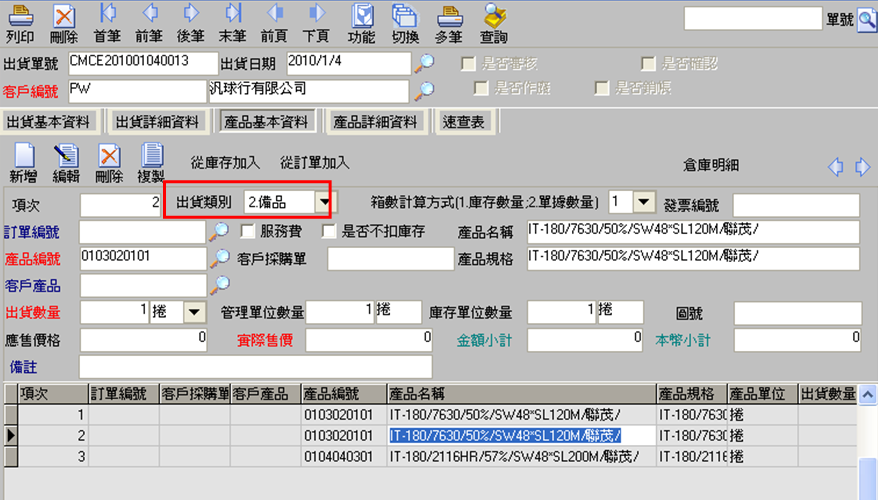
[箱數計算方式] [產品詳細資料]頁面中,系統會依包裝等相關資料自動計算箱數。當[產品詳細資料]頁面訂購單位(單據單位)與庫存單位不一致時(例:訂購單位-MPCS,庫存單位-PCS),用戶可依實際狀況設定箱數計算方式。
目前箱數計算方式有兩種—
依
[庫存數量]-取[產品基本資料]頁面-[庫存單位數量]欄位做為計算依據。依
[單據數量]-取[產品基本資料]頁面-[訂購數量]欄位做為計算依據。
[發票號碼] 若已拋轉[帳款]-[銷項發票]產生發票單據,發票編號將回寫至此。
[訂單單號] 此次出貨是依據哪筆訂單單號出貨,點選放大鏡按鈕,由選單挑選。
[服務費] 若有其他非屬於出售產品產生之其它收入,如模具費、維修費..等,請勾選此欄位。
註
勾選服務費,[保存]後[是否不扣庫存]亦將會自動打勾,不扣庫存。
[是否不扣庫存] 若本次出貨不扣庫存,請勾選此欄位。
註
[服務費]與[是否不扣庫存]皆不扣庫存,差別在於會計分錄的認列不同- -
若是[是否不扣庫存]指出貨品項不列計庫存管理。
若是[服務費]-指出貨內容屬於服務性質,與料品本身無關。
尤以不同的出貨料號又有各自的其它收入時,必須把這些其它收入亦視為料號處理,如此才能針對各別的其它收入做統計分析。
所以必須做的設定有--
[物料]-[產品分組]先為其建立產品大類,如[出貨其它收入]。建立此種產品大類時,僅需設定大類名稱,勾選
[料件],其餘皆不用設定..如下圖..
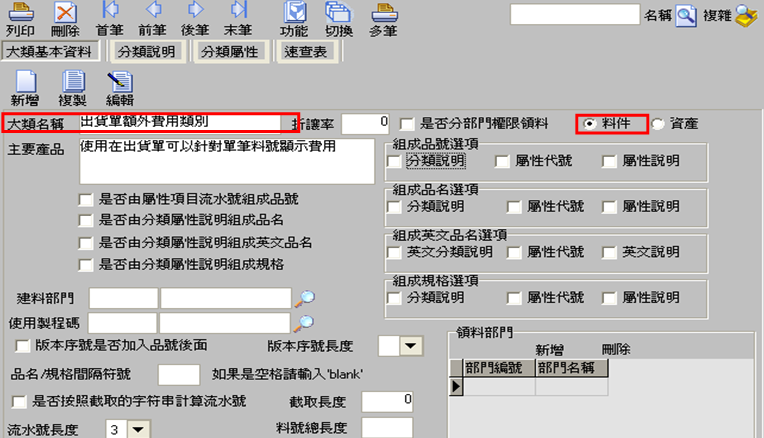
[物料]-[料件管理]針對各別的收入設定名稱。如下圖-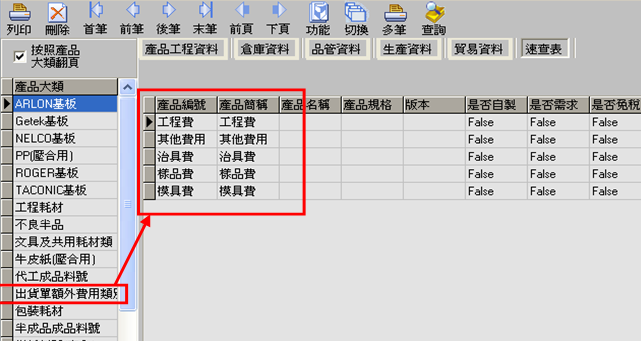
上述基本資料建立完成後,出貨新增料號時,其它收入必須緊臨在出貨料號的下方建立,表示收入的產生是因為前一筆出貨料號而發生的。如下圖..
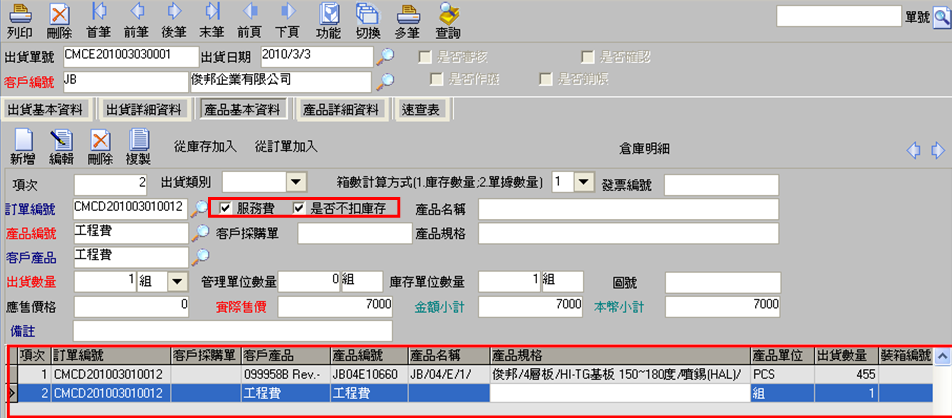
如果其它收入因料號不同而不同時,最好在
[客戶訂單]就要分開建立。差別在於,若是訂單已建立,由訂單拋轉出貨,收入類料號科目會一併轉入,且會帶出訂單編號。
如果訂單不各別設定,而是在出貨才分開建立,收入類料號科目必須自行在別各的出貨料號下另外新增建立。
但如果其它收入不因出貨料號不同僅有一筆時,其它收入就不須隨料品建在
[產品基本資料]頁面緊跟著料號建立,而是直接錄入在[出貨基本資料]頁面[帳款科目]各自的帳款名稱的金額欄位裡,如下圖..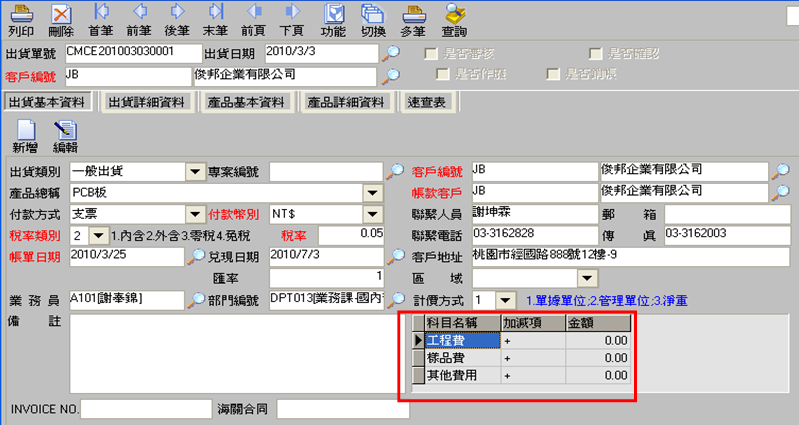
[產品編號] 出貨產品編號,由訂單編號帶出。
[產品名稱] 出貨產品名稱,由訂單編號帶出。
[產品規格] 出貨產品規格,由訂單編號帶出。
[客戶產品] 客戶產品編號,由訂單編號帶出。
[出貨數量] 此次出貨的數量,用戶手工輸入。
[管理單位數量] 此次出貨的管理單位數量,用戶手動輸入。
[庫存單位數量] 此次出貨的管理單位數量,系統依據[物料]-[料件管理]-[功能]-[庫存單位]-[單位轉換公式]的單位換算比例值,自動由出貨數量換算成庫存單位數量。
[圖號] 出貨產品之圖號,系統自動帶出。
[應售價格] 出貨產品之標準售價,從產品基本資料帶出,可手工輸入。
[實際售價] 出貨產品之實際售價,從產品基本資料帶出,可手工輸入。
[金額小計] 出貨產品銷售合計(金額合計=銷售數量×銷售單價) 。
[本幣小計] 出貨產品銷售合計(本幣)。本幣小計=金額小計×匯率。
[庫存明細] 點擊此功能按鈕前,必須先有出貨料號,點此按鈕後,可看到出貨料號目前的最新庫存
圖-4 產品詳細資料
[才積單位] 計算運費的方式若非重量而是體積,此體積採用何種單位,系統自動帶出或由用戶手動設定。
註
若[客戶訂單]選擇[客戶產品編號]-[才積單位]由[客戶資料]-[客戶產品]-[才積單位]帶出。
若[客戶訂單]選擇[產品編號]-[才積單位]由[物料]-[料件管理]-[貿易資料]-[包裝方式]帶出。
[包裝才積] 產品包裝後的才積大小,用戶手動設定。
[重量單位] 計算運費的方式若非體積而是以重量計費,此重量採用何種單位,系統自動帶出或由用戶手動設定。
註
若[客戶訂單]選擇[客戶產品編號]-[重量單位]由[客戶資料]-[客戶產品]-[重量單位]帶出。
若[客戶訂單]選擇[產品編號]-[重量單位]由[物料]-[料件管理]-[貿易資料]-[重量單位]帶出。
[包裝淨重] 不含包裝材料之重量而只有該產品本身的重重。
註
若[客戶訂單]選擇[客戶產品編號]-[包裝淨重]由[客戶資料]-[客戶產品]-[包裝淨重]帶出。
若[客戶訂單]選擇[產品編號]-[包裝淨重]由[物料]-[料件管理]-[貿易資料]-[包裝淨重]帶出。
[包裝毛重] 該產品包裝後所有的重量,系統自動帶出或由用戶手動設定。
註
若[客戶訂單]選擇[客戶產品編號]-[包裝毛重]由[客戶資料]-[客戶產品]-[包裝毛重]帶出。
若[客戶訂單]選擇[產品編號]-[包裝毛重]由[物料]-[料件管理]-[貿易資料]-[包裝毛重]帶出。
[包裝方式] 產品運交時的包裝方式,系統自動帶出或由用戶手動設定。
註
若[客戶訂單]選擇[客戶產品編號]-[包裝方式]由[客戶資料]-[客戶產品]-[包裝方式]帶出。
若選擇[產品編號],[包裝方式]由[物料]-[料件管理]-[貿易資料]-[包裝方式]帶出。
[包裝單位] 受訂產品之包裝單位,系統自動帶出或由用戶手動設定。
註
若[客戶訂單]選擇[客戶產品編號]-[包裝單位]由[客戶資料]-[客戶產品]-[包裝單位]帶出。
若[客戶訂單]選擇[產品編號]-[包裝單位]由[物料]-[料件管理]-[貿易資料]-[包裝單位]帶出。
[包裝數量] 一個包裝單位可裝多少出貨產品的數量,系統自動帶出或由用戶手動設定。
例:一箱可裝12個袋子,一個包裝袋可裝1000PCS,這[一個包裝袋可裝1000PCS]指的就是
包裝數量,所以此例的包裝單位是:[PCS],而包裝數量是:[1000]。
註
若[客戶訂單]選擇[客戶產品編號]-[包裝數量]由[客戶資料]-[客戶產品]-[包裝數量]帶出。
若[客戶訂單]選擇[客戶產品編號]-[包裝數量]由[物料]-[料件管理]-[貿易資料]-[包裝數量]帶出。
[裝箱方式] 產品裝箱之方式,系統自動帶出或由用戶手動設定。
註
若[客戶訂單]選擇[客戶產品編號]-[裝箱方式]由[客戶資料]-[客戶產品]-[裝箱方式]帶出。
若[客戶訂單]選擇[產品編號]-[裝箱方式]由[物料]-[料件管理]-[貿易資料]-[裝箱方式]帶出。
[裝箱單位] 該產品在包裝時所使用的單位,系統自動帶出或由用戶手動設定。
註
若[客戶訂單]選擇[客戶產品編號]-[裝箱單位]由[客戶資料]-[客戶產品]-[裝箱單位]帶出。
若[客戶訂單]選擇[產品編號]-[裝箱單位]由[物料]-[料件管理]-[貿易資料]-[裝箱單位]帶出。
[裝箱數量] 該項產在每一箱的內裝數量,系統自動帶出或由用戶手動設定。
例:一箱可裝12個袋子,一個包裝袋可裝1000PCS,這[一箱可裝12個袋子]指的就是
裝箱數量,所以此例的包裝單位是:[包],而裝箱數量是:[12]。
註
若[客戶訂單]選擇[客戶產品編號]-[裝箱數量]由[客戶資料]-[客戶產品]-[裝箱數量]帶出。
若[客戶訂單]選擇[產品編號]-[裝箱數量]由[物料]-[料件管理]-[貿易資料]-[裝箱數量]帶出。
[箱 數] 產品之箱數,由系統自動計算。
依[產品基本資料]頁面-[箱數計算方式]之設定計算箱數- -
[箱數計算方式]-採[庫存數量]-箱數=庫存單位數量/包裝數量/裝箱數量。
例:一箱可裝10個袋子,一個包裝袋可裝100PCS,若此次出貨
[庫存單位數量]是24000PCS,[單據數量]是8000SPNL,且依[庫存單位數量]計算箱數,則箱數=24000/100/10=24箱[箱數計算方式]-採[單據數量]-
箱數=訂購數量/包裝數量/裝箱數量。
例:一箱可裝10個袋子,一個包裝袋可裝100PCS,若此次
[庫存單位數量]是24000PCS,[單據數量]是8000SPNL。且依
[單據數量]計算箱數,則箱數=8000/100/10=8箱
[車輛總重] 若必須過磅,車輛本身的重量+承載貨品重量=車輛總重。用戶手動輸入。
[車輛空重] 未裝載任何物品,僅車輛本身的重量,用戶手動輸入。
[容器重] 承載貨品的容器重量,如桶、瓶、箱,用戶手動輸入。
[淨重] 貨品本身未含容器的重量,系統自動計算。
淨重=車輛總重-車輛空重-容器重。
[地磅單位] 地磅使用的度量衡單位,用戶由下拉選單自行選入。
註
可先在[系統]-[基本資料]-[基本數據]-[物料]-[重量單位]設定。
# 功能
審核/確認/帳款確認
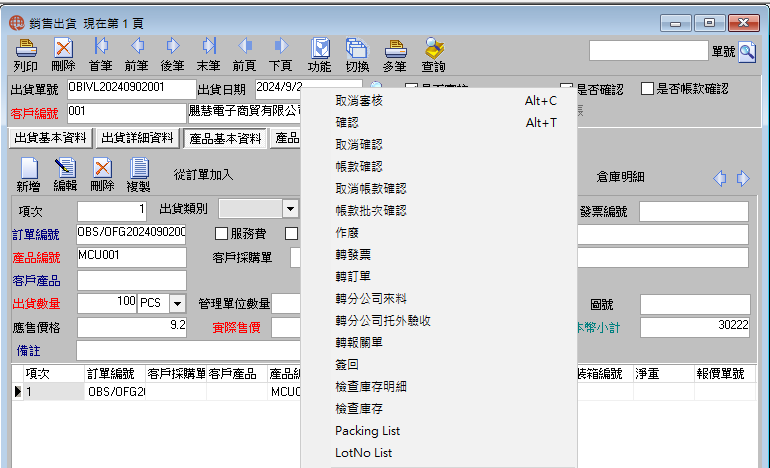
圖-5 銷售出貨-功能鍵 確定出貨(出庫)資料皆正確後,請點擊
[功能]按鈕,從彈出的對話框中點選[審核],審核後頁面中的[是否審核]欄位會被勾選。執行
[審核]後,點擊[確認]按鈕,系統會跳出[庫存明細]視窗,請確認出庫資料是否正確,若確定無誤,請點擊[確認]按鈕,確認後頁面中的[是否確認]欄位會被勾選,確認後的單據無法進行編輯操作。如要取消確認,請點擊
[功能]按鈕,點選[取消確認]、[取消審核]即可。銷售出貨帳款確認後會自動拋轉傳票,在
[會計]-[傳票作業]產生一筆應收帳款的傳票分錄,[傳票編號]欄位也會自動生成傳票編號。若不由系統自動拋轉傳票,也可以手工拋轉傳票,在
[會計]-[會計參數]-[常用分錄設置]裡勾選為[拋轉用戶輸入的傳票[即可,勾選此項後,出貨單一經確認,不會立即拋轉傳票,必須用戶手動點擊下方的[會計傳票]按鈕,編輯傳票分錄,然後手工拋轉傳票。註
上方的
[產品明細]是顯示需要領用哪些料品,下方的倉庫明細將帶出各料品的領用資料,如庫別、儲位、數量、庫存批號等,若確定資料皆正確,請點擊[確認]按鈕,確認後頁面中的[是否確認]會被勾選。[倉庫明細]所帶出的[數量],是最及時的現有庫存數量。如果執行[確認]後又做了[取消確認],再重新做[確認]按鈕時,若出現”出庫數量與需求數量不符時”,表示[數量]已有異動,已非原做[確認]當時的庫存數量了。若出現此提示訊息,只要點擊[展開倉庫明細]按鈕,讓系統重新刷新庫存數量,將最新的庫存數量帶出,之後再點[確認]按鈕,就可以完成[確認]的動作。若
[倉庫明細]下方是空的,表示無庫存數量,請通知採購人員是否做急單採購或其它處置。
批次確認
在頁面中點擊
[功能]按鈕,從彈出的功能頁中點選[批次確認],選取起迄時間,點擊執行,即可批次確認,省去人工手動逐筆確認的麻煩,同樣您也可以[批次取消確認]。轉分公司來料(圖-6)
銷售出貨單可以拋轉為其他分公司的採購來料單。
在該頁面中點擊
[功能]按鈕,從彈出的功能表中點選[轉分公司來料]。在下拉選單中選擇公司編號,待設定完成點擊[執行]。圖-6 轉分公司來料 選擇抛轉的訂單的廠商名稱。選擇后,使用滑鼠雙擊該行。
等待單據抛轉完成,顯示出對話框内容
轉成採購來料單:,表示單據已抛轉完成。
轉分公司托外驗收
銷售出貨單可以拋轉為其他分公司的托外驗收單。
在訂單前,請先點擊
產品基本資料標籤頁,切換顯示銷售的產品信息,在
產品基本資料標籤頁中,選擇要抛轉的產品。點選
[功能]-[轉分公司托外验收],彈出選擇框,選擇要抛轉單據的目標公司。選擇抛轉的訂單的廠商名稱。選擇后,使用滑鼠雙擊該行。
選擇對應的托外製令信息,選擇后,使用滑鼠雙擊該行。
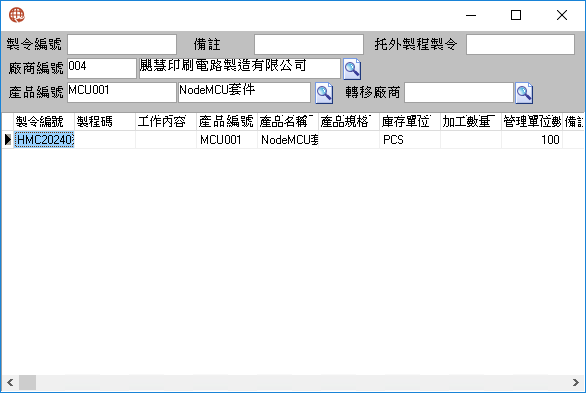
等待單據抛轉完成,顯示出對話框内容
轉成托外驗收:,表示單據已抛轉完成。如果當前銷售出貨單據還有其它產品需要抛轉托外驗收,請重複上述2-6步驟的操作。
轉發票(圖-7)
出貨單確認後,在頁面中點擊
[功能]按鈕,從彈出的功能表中點選[轉發票],就可以將銷售出貨單轉成發票單。銷售轉發票的時候,後一張發票的日期必須大於前一張發票的日期,否則系統會有錯誤提示。
註
發票號碼可由系統自動產生,請先在
[帳款]-[帳款參數]-[銷項發票號碼設置]中設置發票字軌、所屬年月等,若勾選[自動產生發票],系統依據[銷項發票號碼設置]的設定原則自動生成發票號碼,發票編號最少有10位碼。圖-7 轉銷項發票 [發票類別] 從下拉式選單中提取。
[發票日期] 客戶開立發票之日期,點選放大鏡設定。
[申報日期] 發票申報月份,點選放大鏡設定。
[發票字軌] 從下拉式選單中提取。
[發票編號] 出貨單之發票編號,可手工輸入亦可由系統自動產生。
[自動產生編號] 若需要由系統自動產生發票編號,且
[帳款]-[帳款參數]-[銷項發票號碼設置]亦已設定發票編號產生原則,選擇[發票自軌]並勾選此欄位,系統將自動產生發票編號。[是否申報] 此筆發票,若需申報請打勾。
注意
若需匯開發票(一月只開一張發票),請以高級查找下客戶、出貨日期起迄條件後,再進入
[速查表]頁面,CRTL鍵請壓住不放,以滑屬點選需拋轉發票之出貨單號,再點擊滑屬右鍵,選擇[拋轉發票],所有選中之出貨資料將匯開成一筆發票(發票號碼產生方式同上)。執行轉發票前,請先確認
[帳款]-[帳款參數]-[銷項發票號碼設置]是否已執行[展開發票明細],若尚未將發票明細展開,系統無法自動生成發票號碼。若不需要由系統自動產生號碼,請在
[發票號碼]欄自行填入發票號碼,[自動產生發票]不要勾選。發票若需申報,
[是否申報]請打勾。
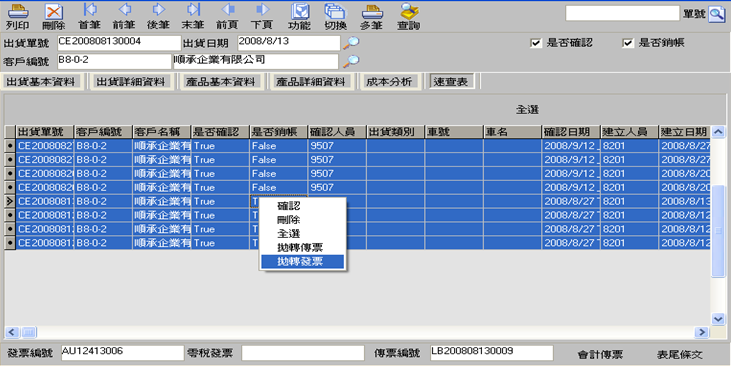
月底匯開發票-挑選出貨單據拋轉發票 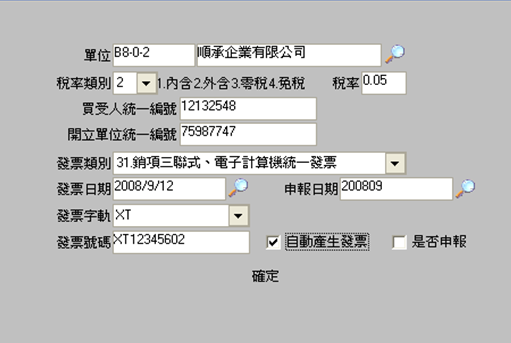
匯開發票-轉銷項發票 作廢
若已產生出貨單號,後續亦產生其它流水號,但因故想刪除,可是又不想造成空號,可以點擊
[功能],再點擊[作廢],表單上[是否作廢]前會勾選,表示此張出貨單已作廢。轉訂單
若已產生出貨單,客戶又接著再下新的訂單,但訂單內容與目前的出貨品項相同,在頁面中點擊
[功能]按鈕,從彈出的功能表中點選[轉訂單],可直接產生一筆新的訂單,節省人員作業的時間。簽回
客戶收到貨後,若有簽回單號回給公司做為收貨憑證號,可在頁面中點擊
[功能]按鈕,從彈出的功能表中點選[簽回],可手動輸入簽回單號。依料件修改價格
若需依此次出貨的售價做為日後的最新售價,可在頁面中點擊
[功能]按鈕,從彈出的功能表中點選[依料件修改價格],執行後會出現[完畢]的對話框,表示[銷售]-[銷售價格維護]-[銷售資料]-[標準售價]已修正為最新的出貨售價。檢查庫存
在頁面中點擊
[功能]按鈕,從彈出的功能表中點選[檢查庫存],可以查詢到該出貨產品在倉庫中的當前庫存情況,也可進行列印操作。檢查庫存明細
在頁面中點擊
[功能]按鈕,從彈出的功能表中點選[檢查庫存明細],可自行挑選產品、倉庫、儲位,查詢該產品當前庫存情況,也可進行列印操作。Packing List
裝箱單(Packing List),是貿易中詳細說明貨物名稱、數量、重量和體積的單據,它也是信用狀單據之一。這個功能是用於Packing List 的編制與打印。
提示
一般情況下,裝箱單上需要包含以下内容:
裝箱單(Packing List):在中文"裝箱單"上方的空白處填寫出單人的中文名稱地址, "裝箱單"下方的英文可根據要求自行變換。
出單方(Issuer):出單人的名稱與地址。在信用狀支付方式下,此欄應與信用狀受益人的名稱和地址一致。
受單方(To):受單方的名稱與地址。多數情況下填寫進口商的名稱和地址,並與信用狀開證申請人的名稱和地址保持一致。在某些情況下也可不填,或填寫"To whom it may concern"(致有關人)。
發票號(Invoice No.):填發票號碼。
日期(Date):"裝箱單"繕制日期。應與發票日期一致,不能遲于信用狀的有效期及提單日期。
運輸標誌(Marks and Numbers):又稱嘜頭,是出口貨物包裝上的裝運標記和號碼。要符合信用狀的要求,與發票、提單一致。
包裝種類和件數、貨物描述(Number and kind of packages, description of goods):填寫貨物及包裝的詳細資料,包括:貨物名稱、規格、數量和包裝說明等內容。
填寫貨物的毛重、凈重,若信用狀要求列出單件毛重、凈重和皮重時,應照辦;按貨物的實際體積填列,均應符合信用狀的規定。
自由處理區:自由處理區位於單據格式下方,用於表達格式中其他欄目不能或不便表達的內容。
在頁面中點擊
[功能]按鈕,從彈出的功能表中點選[Packing List],可以產生Packing List,也可進行列印操作。產生Packing List的操作說明—
檢查資料-
[產品詳細資料]頁面-裝箱資料如…毛重、淨重、包裝數量…等是否已經輸入?若已輸入,系統會自動計算[箱數]。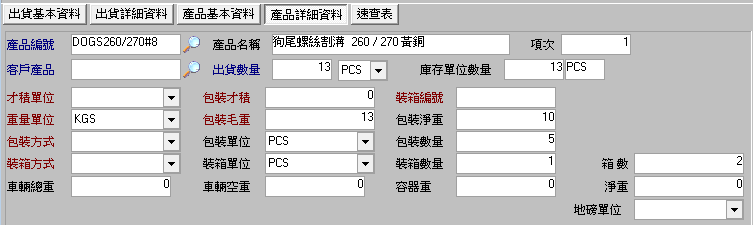
確定裝箱資料等數據皆已輸入,請至
[功能]-[Packing List]-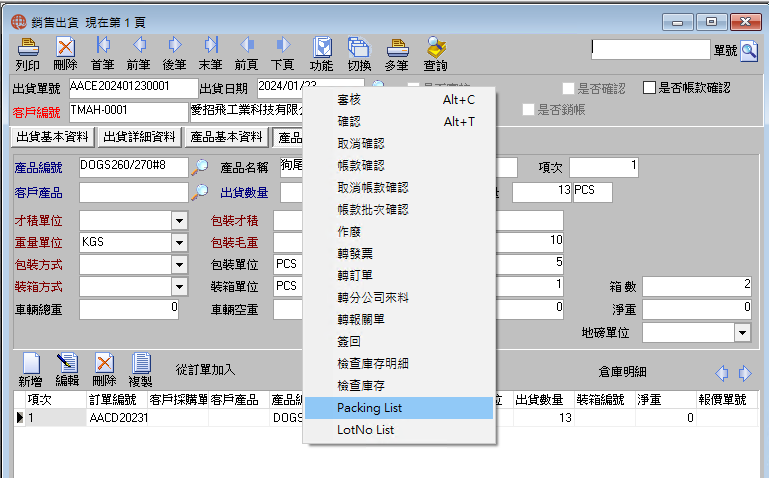
點選
[產生Packing List]…系統會將銷售出貨的品項帶出來。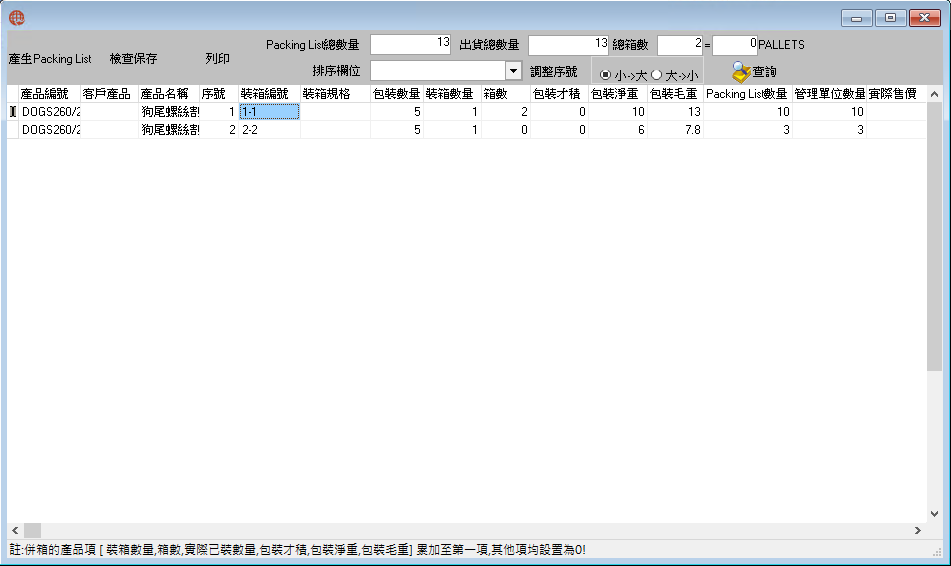
註
若出貨表單有修正,請點選此功能,以產生最新的 Packing List。或者想放棄原先的Packing List,希望可以產生新的,也可點選此按鈕。
若有無法整除的餘箱,系統會自動分裂筆數。如aaa的包裝數量是1000,但是出貨數量是1300,系統會出現兩筆出貨明細…一筆是包裝數量1000,另一筆是300。
輸入裝箱編號-依據出貨品項輸入裝箱編號。
註
若希望報表列印可以依據裝箱編號的順序排列,裝箱編號可能需要重新排序。請到
[排序欄位]下拉選單中選擇[裝箱編號(數字)]…並點選旁邊的[調整序號],系統會依據[裝箱編號]重新排列出貨品項的排列序號。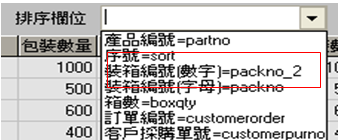
若有併箱,請輸入相同的箱號,之後再執行
[調整序號]即可。
產品 裝箱編號 出貨數量 aaa 3-3 800 bbb 3-3 200 輸入 棧板編號-
如果報表需要列出棧板編號,請到
[棧板編號]欄輸入,否則可以不用輸入。輸入棧板數-
如果報表需要列出棧板數量,請到PALLETS 輸入
[棧板數],否則可以不輸。註
即使沒有輸入棧板編號,也可以直接輸入棧板數。
所有設定 皆完成後 請點選
[檢查保存]。或者隨時可以在以上任一階段編修後,點選[檢查保存]以保存輸入的資料。列印-點選
[列印]後,即可產生Packing List報表。
LotNo List
在設置 LotNo List 前,請先在 嘜頭管理 中設置好需要打印的嘜頭的格式。
在銷售出貨頁面中,在產品基本資料或者產品明細資料中選擇要列印嘜頭的產品,點擊
[功能]-[LotNo List],打開列表設置頁面。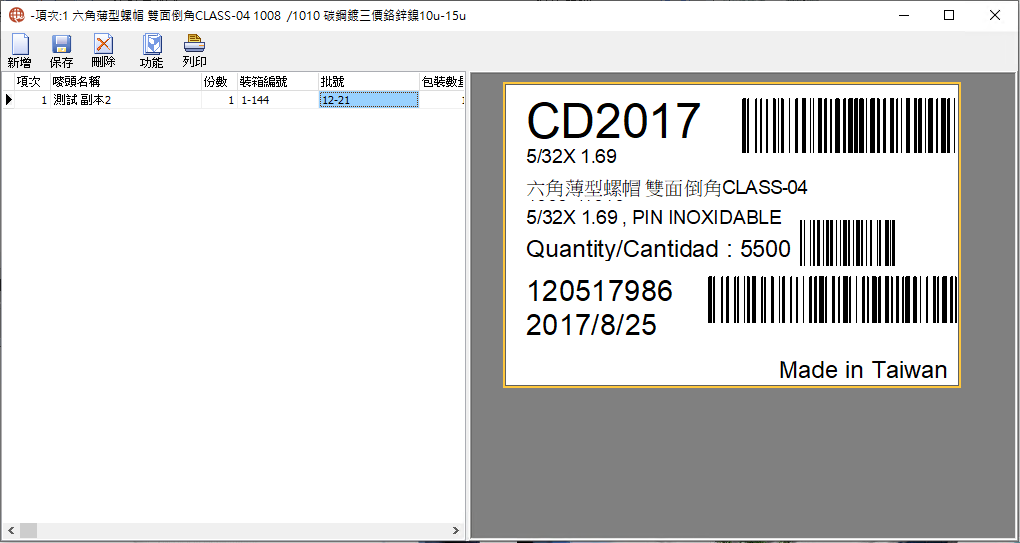
點擊
[新增]按鈕,新增一個批號項,在[嘜頭名稱]処單擊,待出現...圖示后,點擊圖示,打開嘜頭管理頁面,選擇要使用的嘜頭,雙擊鼠標引入,返回至原頁面,在[批號]欄位中輸入批號的數據,點擊[保存]按鈕保存,如需要列印出嘜頭,點擊[列印]按鈕。
# Invoice
在執行出貨作業時,通常需要編制列印多個清單,比如出貨單,發票(Invoice),裝箱單(Packing List),嘜頭(LotNo List)等。其中裝箱單(Packing List)已在功能中進行過介紹,接下來將介紹Invoice編排列印需注意的相關内容。
Invoice是發票的稱呼,在外貿環境下,是商業發票(Commercial Invoice)的簡稱。是出口商自己製作、出具的檔案,用於說明此票貨物的品名、數量、單價、總值等,以及其他一些說明貨物情況的內容。格式可自行制定,但其中的内容必須包括上述要素,並全名落款。
Invoice 中通常需包含的要素說明如下:
發票編號(Invoice No. …)由各公司統一編號。
發票作為中心票據,其他票據的號碼均可與此號碼相一致,如:匯票號碼、出口報關單號碼及附屬單據號碼等一般均與發票號碼一致。
地點及日期(Place & Date)
出票地址和日期通常在發票右上角聯在一起。
出票地址應為信用狀規定的受益人所在地,通常是議付所在地;
在全套單據中,發票是簽發日最早的單據。它只要不早於合同的簽訂日期,不遲於提單的簽發日期即可。
合同號(S/C No.)
合同號碼應與信用狀上列明的一致,一筆交易牽涉幾個合同的,應在發票上表示出來。
信用狀號(L/C No.)
當採用信用狀支付貨款時,填寫信用狀號碼。若信用狀沒有要求在發票上標明信用狀號碼,此項可以不填。當採用其他支付方式時,此項不填。
收貨人/抬頭人(Consignee)
此欄前通常印有“To”,“Sold to Messrs”,“For Account and Risk of Messrs.”等。
抬頭人即買方名稱,應與信用狀中所規定的嚴格一致。如果信用狀中沒有特別的規定,即將信用狀的申請人或收貨人的名稱,地址,填入此欄。如果信用狀中沒有申請人名字則用匯票付款人。總之,按信用狀繕制。
例如:信用狀申請人為ABC Co.Ltd., New York,但又規定Invoice to be made out in the name of XYZ Co.Ltd., New York,則發票的抬頭打後者。
起運及目的地(From…To…)
起訖地要填上貨物自裝運地(港)至目的地(港)的地名,有轉運情況應予以表示。這些內容應與提單上的相關部分一致。如果貨物需要轉運則註明轉運地。
例如:From Qingdao To New York. U.S.A. W/T Shanghai
嘜頭及件數(Marks and Numbers)
一般由三部分組成:
客戶名稱縮寫(如不用客戶名稱,可以由發票號碼/合同號碼/訂單號碼代替);
目的港;
件數。
註意事項
如果無嘜頭,可以打上N/M(No mark);
發票中的嘜頭應與提單上的嘜頭相一致;
如果來證規定嘜頭,可按照來證繕制。
數量及貨物描述(Quantity and Description)
信用狀支付方式下的發票對貨物描述應嚴格與信用狀的描述一致。如屬托收方式的,發票對貨物的描述內容可參照合同的規定結合實際情況進行填制。
貨物描述內容一般包括合同的四個主要條款:數量條款、品質條款、包裝條款、詳見合約(這是為了避免重覆出現已在合約中訂明的內容)。
例如:
有時候來證在有關貨物內容引導詞的引導下,還包括其他不屬於這一類的內容,如有關價格、裝運等條款。在制單時,應把這些內容分別填寫在合適的單據和欄目中。
信用狀引導貨物內容的詞或片語主要有:
Description of goods;
Covering shipment of;
Description of merchandise;
Covering the following goods by;
Covering Value of;
Shipment of goods.
填寫數量及貨物描述時應該註意:
繕制發票時,數量必須反映貨物的實際裝運數量,做到單證一致。尤其當信用狀只給定界限時,例如:“Not Exceed 20000M/T,Minus 5% Quantity Allowance.”在這樣的條件下需要註明實際裝運數量。
如果信用狀規定或者實際業務需要,一批貨物要分制幾套單據,則每套單據應繕制一份發票,各發票的貨物數量之和應等於該批貨物的總貨物數量。
如果信用狀允許分批裝運,又規定了一定的增減幅度,則每批貨物應該按照相同的增減幅度掌握。
按《跟單信用狀No.500>規定:“about”、“circa”、“approximate”等字樣,允許增減10%;散裝貨,即使數字前沒有“約”字樣,也允許增減5%;但以包裝單位或個體計數則不適用。
對成交商品規格較多的,信用狀常規定:“AS PER S/C NO. …”,制單時須分別詳列各種規格和單價。
當使用其他支付方式(如托收)時,貨物內容應與合同內容一致。
單價(Unit price)
單價包括計價貨幣、計價單位、單位價格金額和貿易術語四部分,如信用狀有具體規定,則應與信用狀一致。發票金額應與匯票金額相同,且不能超過信用狀總金額。
在商業發票正中下方,通常印有“有錯當查”(E&O.E.),即“Errors and Omissions Excepted”(錯誤和遺漏除外),表示發票的製作者在發票一旦出現差錯時,可以糾正的意思。
例如:USD60 PER SET FOB DALIAN
註意事項
發票的單價必須與信用狀上的單價完全一致;
一定要寫明貨幣名稱、計量單位;
貿易術語是關係到買賣雙方的風險劃分、費用負擔問題,同時也是海關徵稅的依據,應正確繕制。
總值(Amount)
除非信用狀上另有規定,貨物總值不能超過信用狀金額。
實際制單時,來證要求在發票中扣除佣金,則必須扣除。折扣與佣金的處理方法相同,例如:來證要求“From Each Invoice 8 Percent Commission Must Be Deducted”,且總額為“USD20000.00 FOBC8 OSLO”,則填在價格欄中的金額的計算如下:
有時證內無扣除佣金規定,但金額正好是減傭後的凈額,發票應顯示減傭,否則發票金額超證。
有時合同規定佣金,但來證金額內未扣除,而且證內也未提及佣金事宜,則發票不宜顯示,等貸款收回後另行匯給買方。
另外,在CFR和CIF價格條件下,佣金一般應按扣除運費和保險費之後的FOB價格計算。
有時,來證要求在成交價格為CIF時,分別列出運費、保險費,並顯示FOB的價格,制單時可按照如下格式填寫。
如來證上有過分苛刻的要求,可要求對方修改條款。
聲明文句
信用狀要求在發票內特別加列船名、原產地、進口許可證號碼等聲明文句,制單時必須一一詳列。常用的聲明字句有:
- 證明所到貨物與合同或訂單所列貨物相符。
如:We certify that the goods named have been supplied in conformity with Order No. 123.
茲證明本發票所列貨物與第123號合同相符。
證明原產地。
如:We hereby certify that the above mentioned goods are of Korean Origin.
或者:This is to certify that the goods named herein are of Korean Origin.
茲證明所列貨物系南韓產。
證明不裝載於或停靠限制的船隻或港口。
如:We certify that the goods mentioned in this invoice have not been shipped on board of any vessel flying Japanese flag or due to call at any Japanese port.
茲證明本發票所列貨物不裝載懸掛日本國旗或駛靠任何日本港口的船隻。
證明貨真價實。
如:We certify that this invoice is in all respects true and correct both as regards to the price and description of the goods referred herein.
茲證明本發票所列貨物在價格和品質規格各方面均真實無誤。
證明已經航郵有關單據。
如:This is to certify that two copies of invoice and packing list have been airmailed direct to applicant immediate after shipment.
茲證明發票、裝箱單各兩份,已於裝運後立即直接航郵開證人。
出單人簽名或蓋章
商業發票只能由信用狀中規定的受益人出具。
除非信用狀另有規定,如果用影印、電腦處理或者覆寫方法製作出來的發票,應該在作為正本的發票上註明“正本”(ORIGINAL)的字樣,並且由出單人簽字。
“UCP500”規定商業發票可不必簽字,但有時來證規定發票需要手簽的,則不能蓋膠皮簽字章,必須手簽。對墨西哥、阿根廷出口商品,即使信用狀沒有規定,也必須手簽。
